Effekte
Durch die Block-Effekte ermöglicht der printformer beliebige Assest in Echtzeit zu vektorisieren, Farben zu reduzieren oder eine Farbraumkonvertierung durchzuführen. Die erstellten Vektoren können zudem im Assetmanager gespeichert werden.
Der printformer beinhaltet vier Effekte, die jeweils individuell konfiguriert werden können:
Prägung (Druckveredelung: Blind- oder Folienprägung)
Vektor (Vektorisierung und Farbreduzierung)
Farbraumkonvertierung (CMYK, Graustufen, ICC-Profil)
Monochrome (einfarbig, ohne Abstufungen)
Admin Einstellungen
Block-Effekt hinzufügen
Zunächst wird der gewünschte Effekt (Prägung, Vektor, Farbraumkonvertierung oder Monochrome) ausgewählt.
Die allgemeinen Einstellungen sind für alle vier Effekte identisch:
es muss ein Identifier (zur Verwendung im Block der IDML), ein Label (Name) vergeben sowie Mandantenzuweisung vorgenommen werden. Zusätzlich kann eine Beschreibung (die im Editor bei der Bearbeitung des Assets im Nachzeichner angezeigt wird) definiert werden.
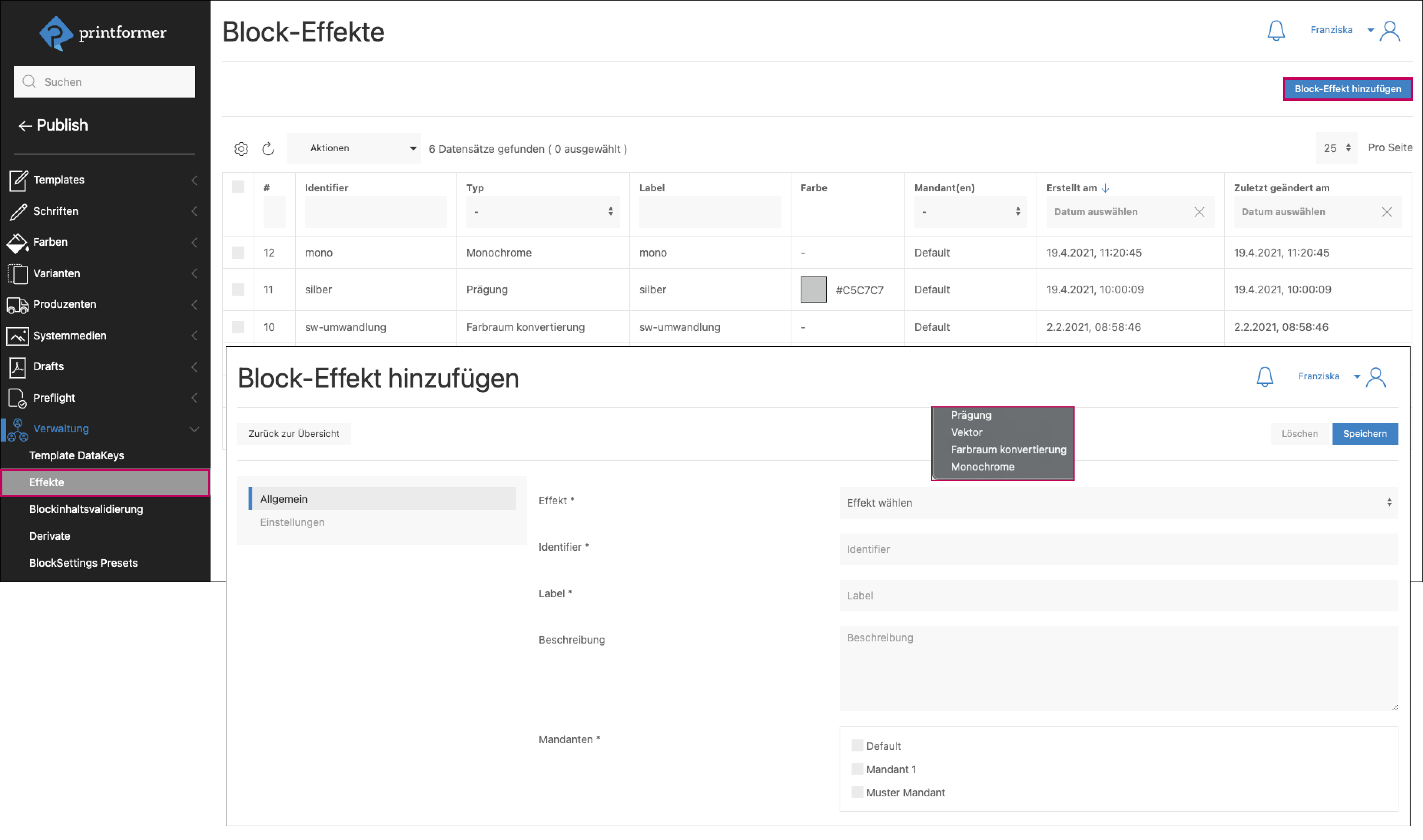
Einstellungen Prägung
Für diesen Effekt können Minimal- und Maximalgrößen für Schrift und Block festgelegt werden sowie die Standard-Einstellungen der Vektorisierung (Standardwert für die Rauschunterdrückung, Eckenglättung und Bézierkurvenoptimierung). Diese können bei Verwendung des BlockAttributs block-effects-active im Editor überschrieben werden.
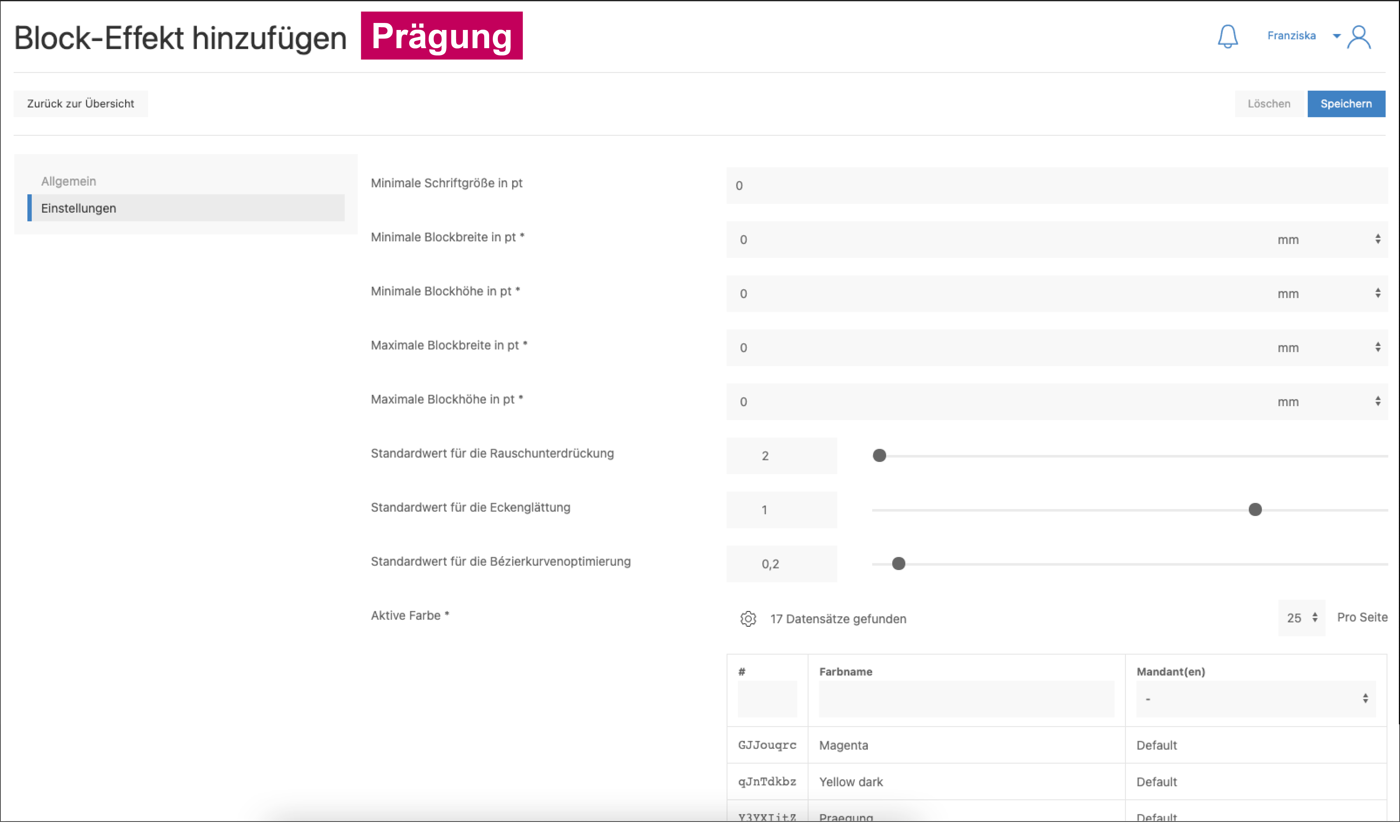
Einstellungen Vektor
Hier wird die maximale Anzahl der Farben für die spätere Vektorgrafik festgelegt sowie die Standard-Einstellungen der Vektorisierung (Standardwert für die Rauschunterdrückung, Eckenglättung und Bézierkurvenoptimierung). Diese können bei Verwendung des BlockAttributs block-effects-active im Editor überschrieben werden.
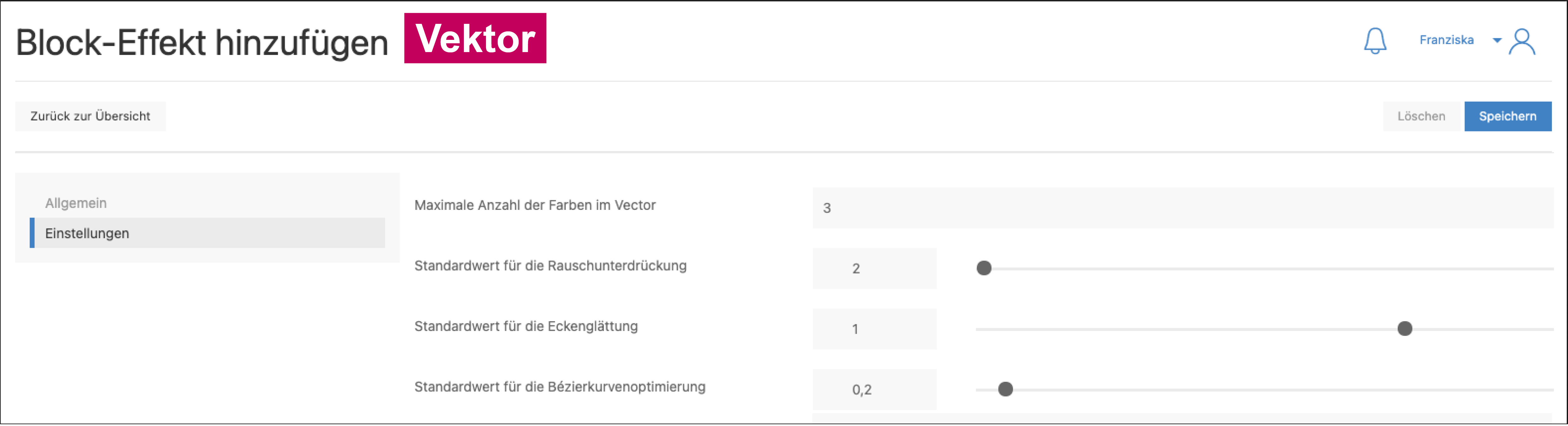
Dieser Effekt kann nur auf Bildblöcke angewendet werden.
Einstellungen Farbraumkonvertierung
Auswahl des gewünschten Ziel-Farbraums (Graustufen oder CMYK), wenn gewünscht kann dazu ein vorab unter Farben hochgeladenes ICC Profil eingegeben werden. (Publish > Farben > ICC Profile).
Hinweis: die CMYK-Umwandlung ist erst im Druck-PDF sichtbar.
Dieser Effekt kann nur auf Bildblöcke angewendet werden.

Einstellungen Monochrome
Aktuell können für diese Funktion noch keine Anpassungen vorgenommen werden. Der Effekt erstellt eine reine schwarz-weiß-Umsetzung des Ausgangsmotivs.
Dieser Effekt kann nur auf Bildblöcke angewendet werden.
Template Einstellungen
Um die Zuweisung von Effekten zu vereinfachen und sie für Bildblöcke auch system- oder mandantenübergreifend zu ermöglichen, wurde eine Anpassung vorgenommen. Diese ist mit Version 3.75 veröffentlicht worden.
Effekte, die zuvor über die „alte“ Effekt-Konfiguration „automatisch zuweisen“ einem Template zugeordnet waren, wurden im Zuge der Umstellung automatisch in die neue Konfiguration überführt und entsprechend angepasst.
Um die Effekte im Editor nutzen zu können gibt es zwei Möglichkeiten sie zuzuweisen.
Effekt am Block (IDML) zuweisen
Sollen im Template unterschiedliche Effekte angewendet werden oder der Effekt soll nur für (einen) bestimmte(n) Block greifen, müssen diese in der IDML entsprechend zugewiesen werden.
Dazu wird jeder Block, der einen Effekt enthalten soll mit dem Attribut block-effects-active (inkl. des im Effekt definierten Identifiers) versehen:
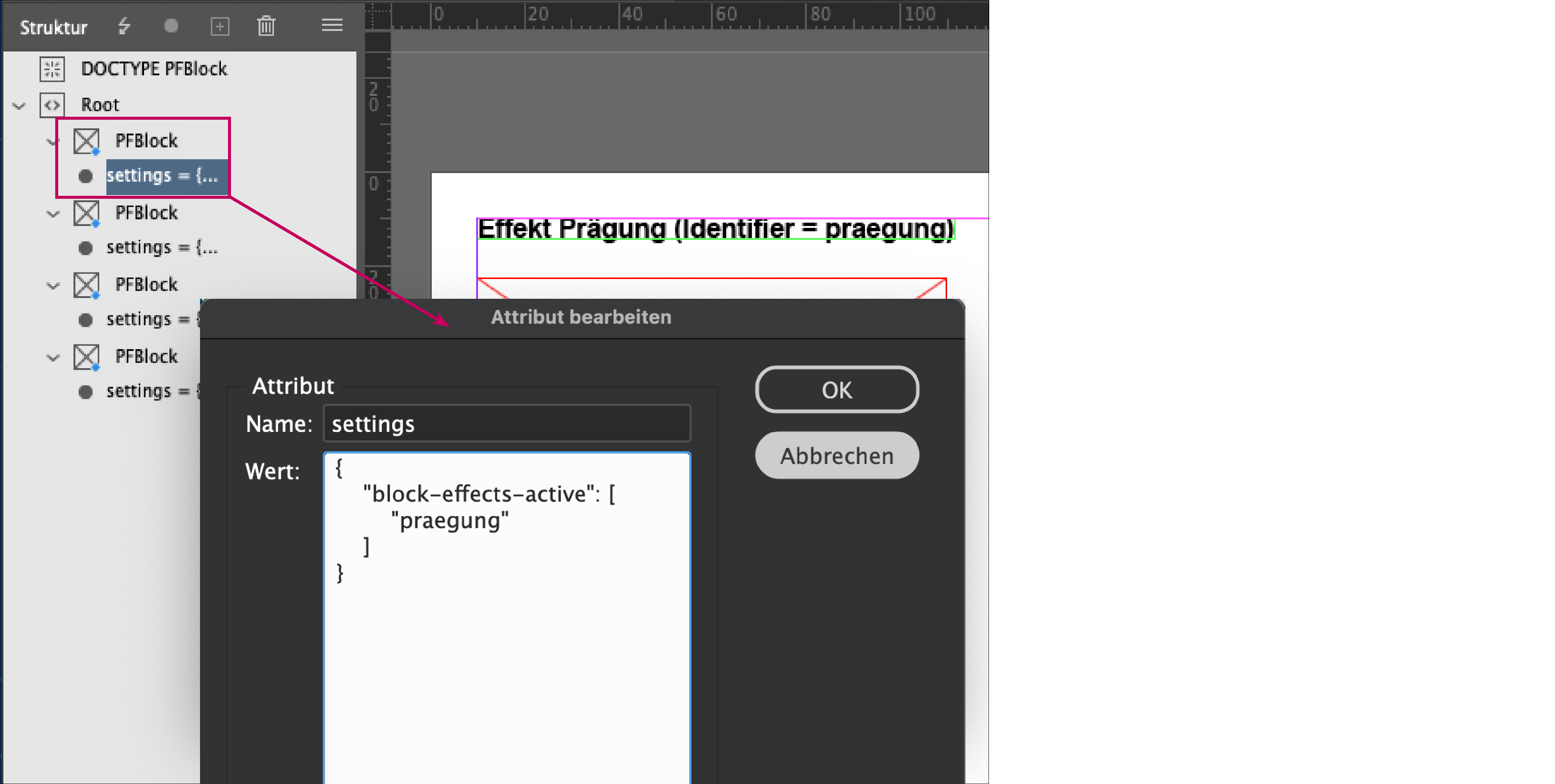
(Hinweis: der Block darf kein verknüpftes Bild beinhalten und die über das Attribut festgelegten Effekte können im Editor vom User nicht entfernt werden.)
Effekt übergreifend zuweisen
Soll in einem Template ein einheitlicher Effekt auf alle Blöcke (Texte oder Bilder) angewendet werden, kann dieser dem Template über ein Preset zugewiesen werden. Auch eine system- oder mandantenübergreifende Zuweisung ist möglich – beispielsweise eine generelle CMYK-Konvertierung aller Bilder im Editor.
Es wird zunächst ein Block Setting Preset mit dem gewünschten Effekt angelegt:
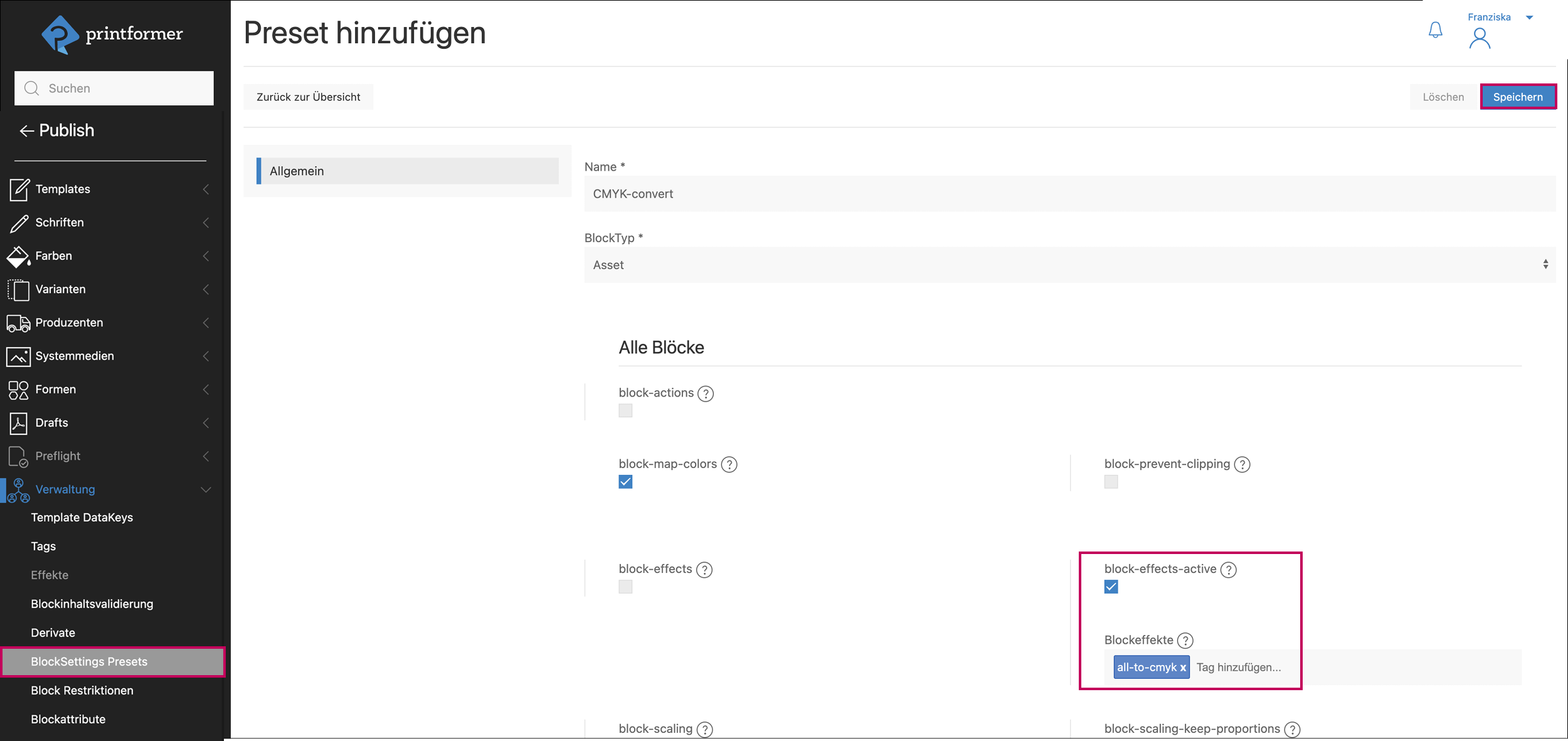
Der Name des Presets kann frei gewählt werden. Die Checkbox block-effects-active muss aktiviert werden. Sobald die ersten drei Buchstaben des gewünschten Effekts eingegeben werden, erscheint ein Dropdown mit bestehenden Effekten, aus dem der gewünschte Effekt ausgewählt werden kann.
Das Preset kann entweder einem einzelnen Template oder system-/mandantenübergreifend zugewiesen werden.
Dabei lässt sich festlegen, auf welche Blöcke der Effekt angewendet werden soll:
Alle Blöcke
Nur bestehende Blöcke aus der IDML
Nur vom Benutzer hinzugefügte Blöcke
Zuweisung am Template:
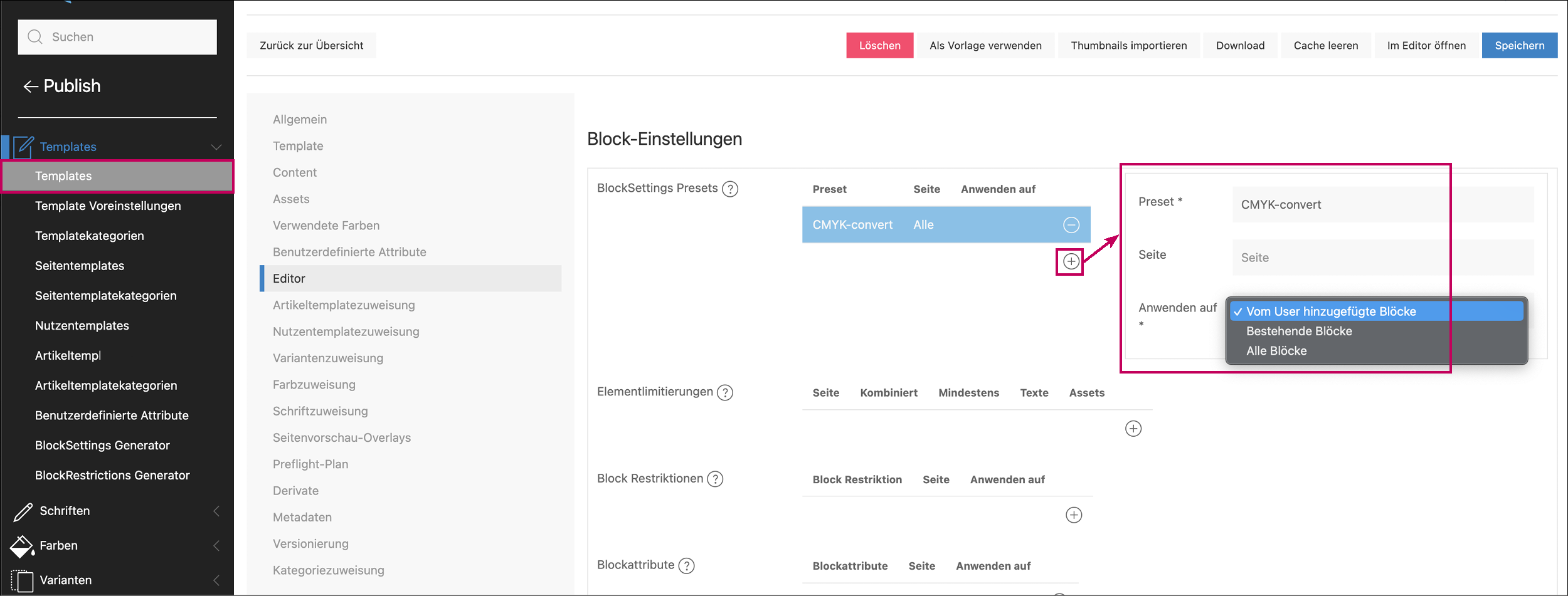
Übergreifende Zuweisung:
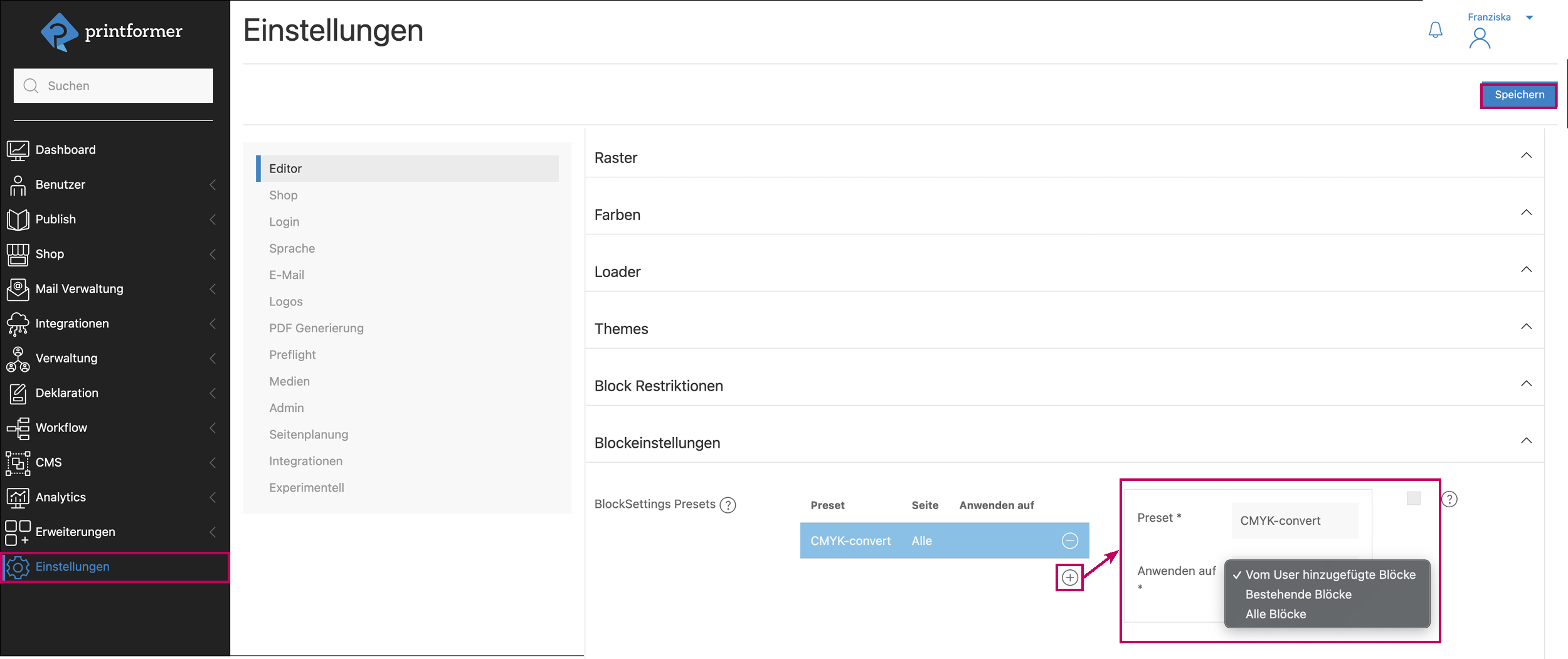
Effekte in Kombination mit PDF/X-Standards
Wenn im Template PDF/X-Standards für die Druckdatei verwendet werden sollen, dürfen auf die Asset-Blöcke, die später PDF-Dateien enthalten sollen, keine Effekte angewendet werden.
(Die PDF-Datei entspricht nach der Konvertierung ggf. nicht mehr dem PDF/X-Standard, daher wird der Standard bei der Farbkonvertierung entfernt. Wird beispielsweise eine PDF/X-4-Datei in ein X4-Template eingefügt und anschließend im Editor konvertiert, kann keine Druck-PDF mehr generiert werden.)
Verwendung des Effekts im Editor
Der jeweilige Effekt wird im printformer Editor direkt beim Laden eines Assets angewandt. Bei den Effekten Prägung und Vektor öffnet sich automatisch die Einstellungsmaske. Später können über den Button Nachzeichnen/Farbe ändern nochmals Anpassungen vorgenommen werden. Über Vektor in Media Manager speichern können die vektorisierten Assets (auch für andere Templates) gespeichert werden.
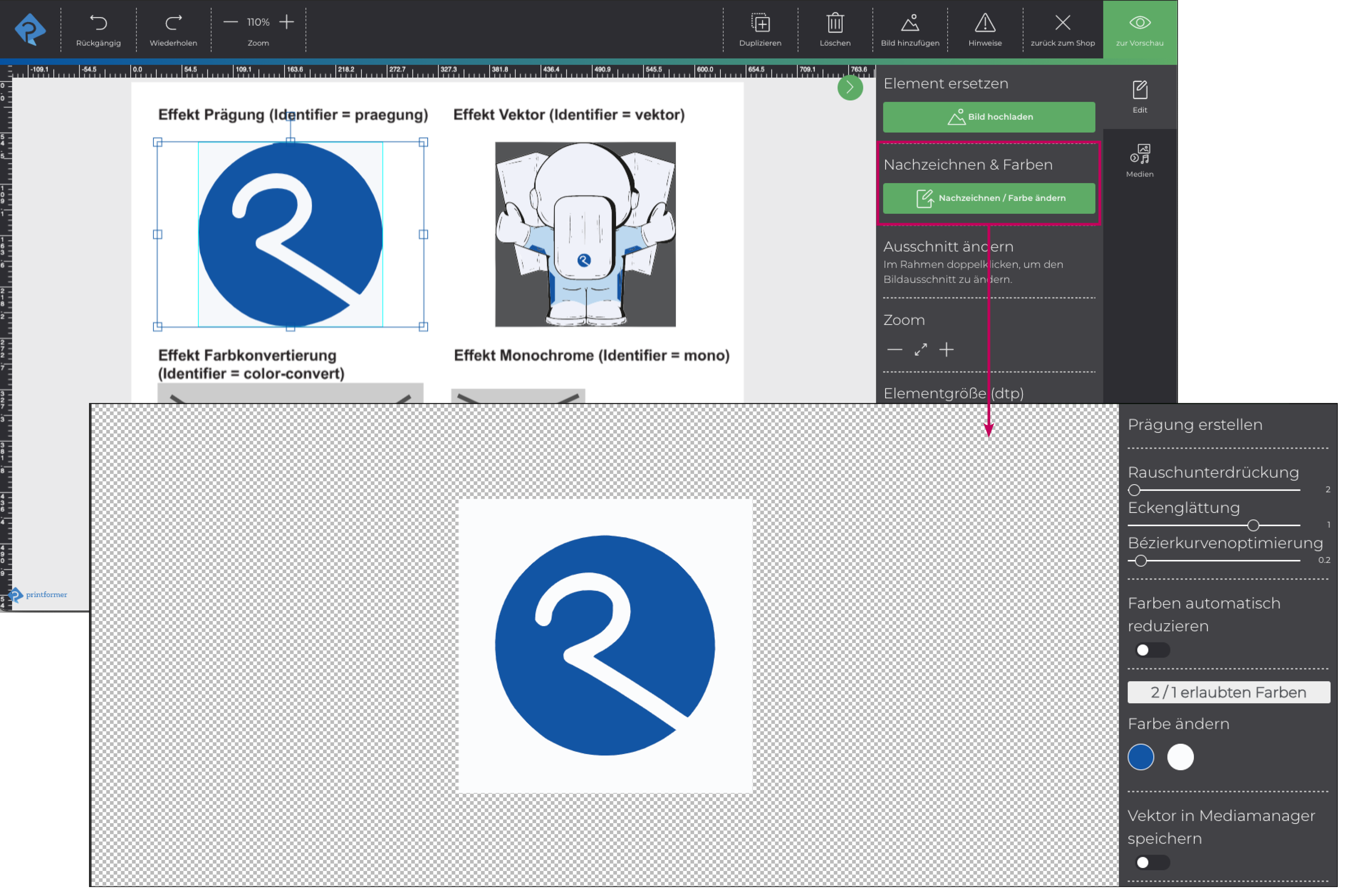
Hinweise
Zugewiesene Effekte können im Editor nicht vom User nicht entfernt werden.
Jedem Block kann ein Effekt zugewiesen werden.
Soll das Template mehrere Blöcke mit unterschiedlichen Effekten beinhalten, müssen die Effekte über die IDML ( mittels Attribut block-effects-active) zugewiesen werden. Bildblöcke müssen dabei leer sein (dürfen kein Default-Bild beinhalten).
Vektorisierte Assets können in den Systemmedien gespeichert werden.
Die Umwandlung in CMYK ist erst nach Erstellung der Druckdaten sichtbar.
Wird der Effekt Prägung angewendet ist das Objekt immer aussparend.
